Project Plan 3, Plan 5 ou Planner: Qual licença Microsoft escolher?

Se você está buscando profissionalizar a gestão de projetos na sua empresa, uma das primeiras dúvidas que surgem é: quais são as licenças necessárias para usar o Microsoft Project? E qual a diferença entre as opções do Microsoft Planner, Project Plan 1, Project Plan 3, Project Plan 5 e outras soluções da Microsoft?
Neste artigo, vamos responder essas e outras perguntas frequentes sobre o licenciamento Microsoft PPM (Project and Portfolio Management). Vamos mostrar quais produtos fazem parte da solução, o que está incluso em cada licença e quais os preços atualizados. Tudo isso de forma acessível, tanto para gerentes de projetos experientes quanto para quem está começando.
O que é o Microsoft PPM?
O Microsoft PPM é o conjunto de ferramentas da Microsoft voltado à gestão de tarefas, projetos, Programas e portfólios.
Ele inclui soluções como Microsoft Project Online, Planner, Power BI Pro e Power Automate,
que podem ser combinadas conforme a necessidade da sua equipe.
Ambiente Microsoft PPM
Antes de falar de licença, é importante entender os tipos de ambiente que são possíveis para isto. Segue a lista deles:
1. Microsoft Planner (Básico e Premium)
• Planner Básico:
- Mais adequado para gestão de atividades e projetos simples.
- Ferramenta de gerenciamento de tarefas simples.
- Integrado ao Microsoft 365 (Teams, Outlook).
- Ideal para equipes pequenas ou projetos simples.
- Interface tipo Kanban (quadro de tarefas).
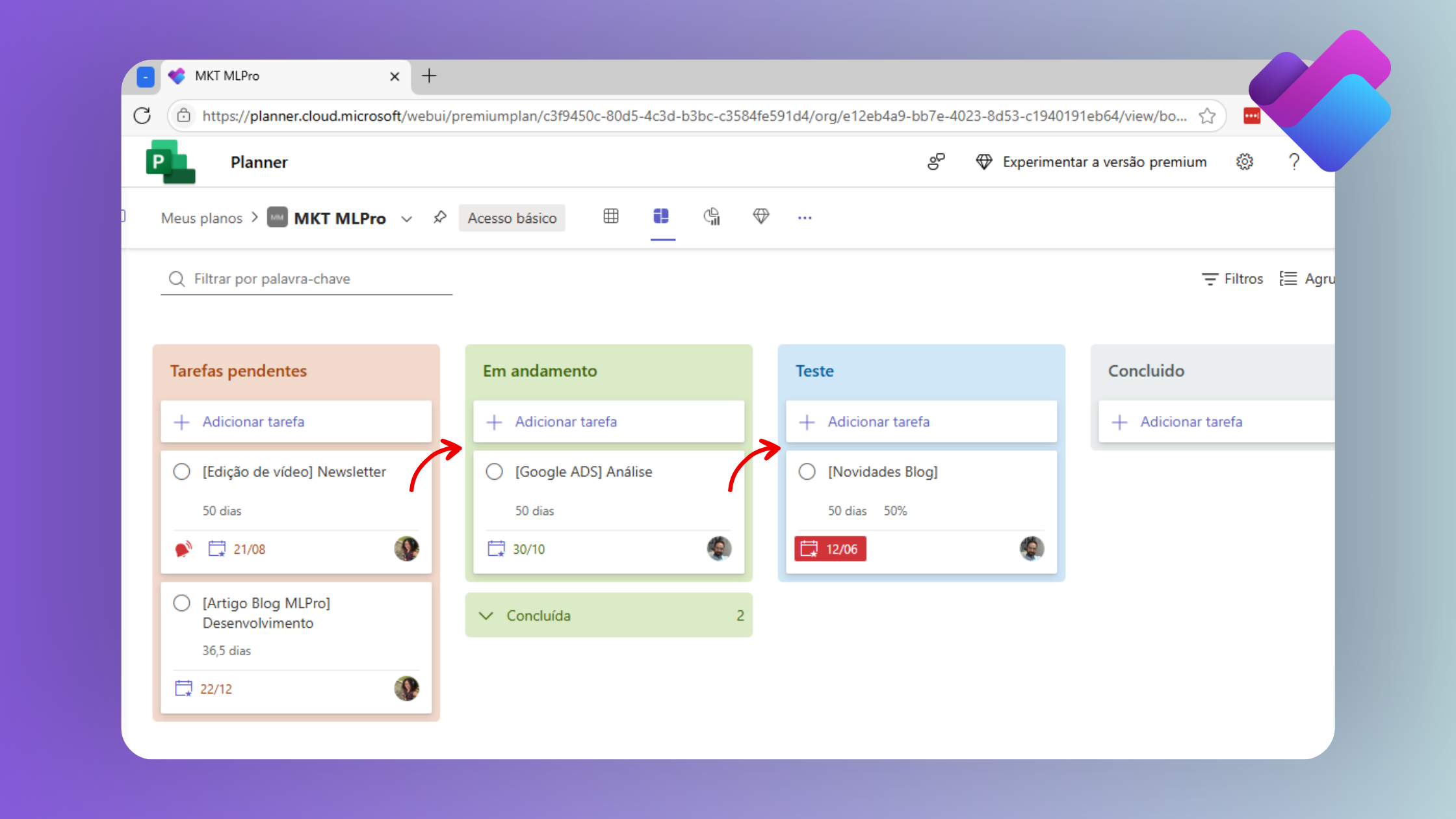
• Planner Premium (Antigo Project for the Web):
- Adequado para projetos de baixa complexidade, porém com dependências entre atividades.
- Recursos Disponíveis:
- Todas do Planner Básico e mais as seguintes:
- Linha do tempo
- Integração com a IA do Microsoft Copilot
- Interface intuitiva com visualizações em grade, quadro e linha do tempo.
- Integração com Power Platform
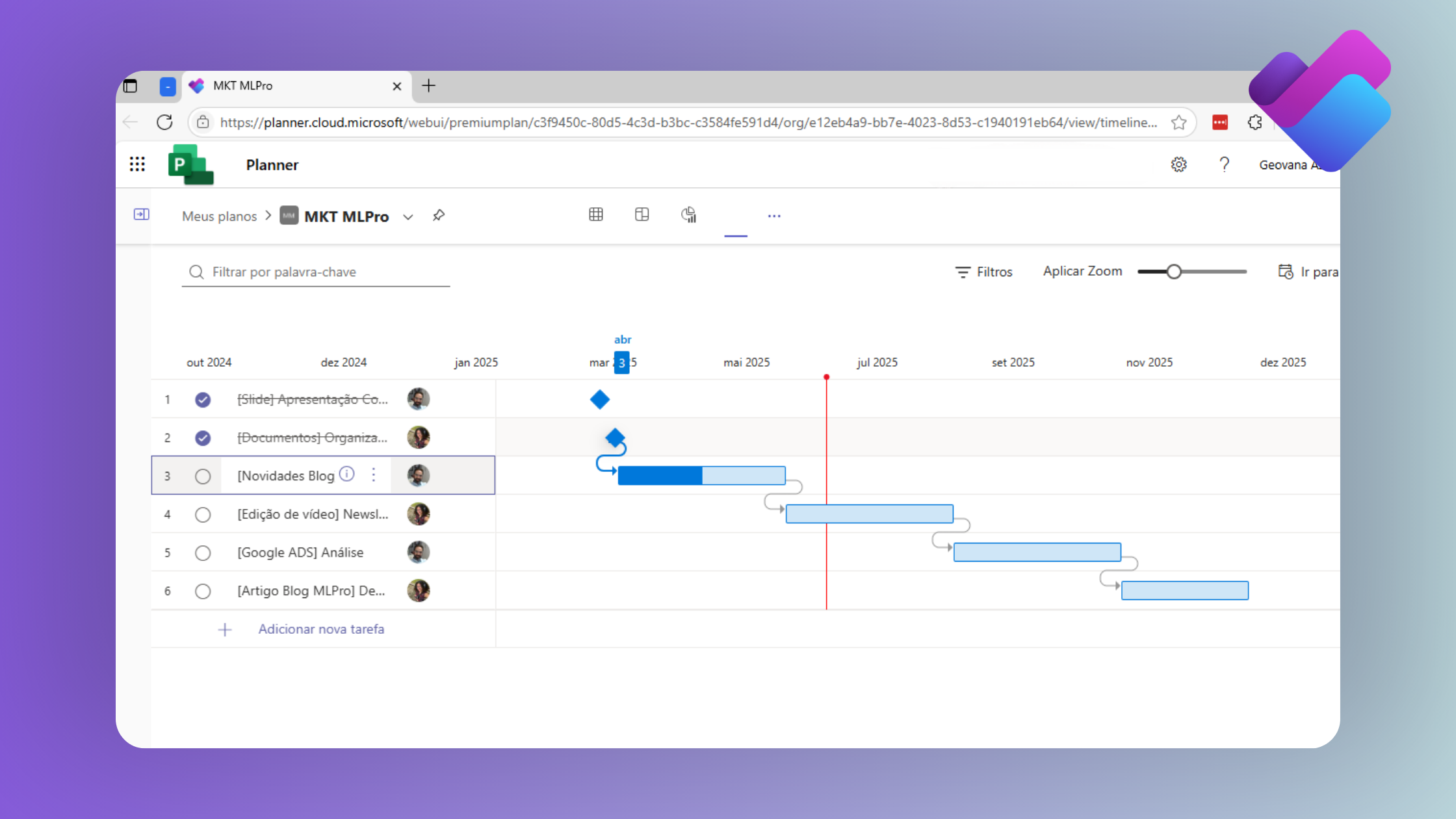
2. PSA (Project Service Automation):
- Versão mais robusta do Microsoft Planner Premium, com Gestão de Portfólio de Projetos.
- Recomenda-se a contratação de empresa especializada para implantar o ambiente.
- Gerencia desde a proposta até a entrega do projeto e faturamento.
- Permite criar listas customizadas para acompanhar, como lista de Riscos, Problemas, Lições Aprendidas e o que mais for necessário.
- Permite criação de relatórios de projeto e portfólio customizados para cada empresa.
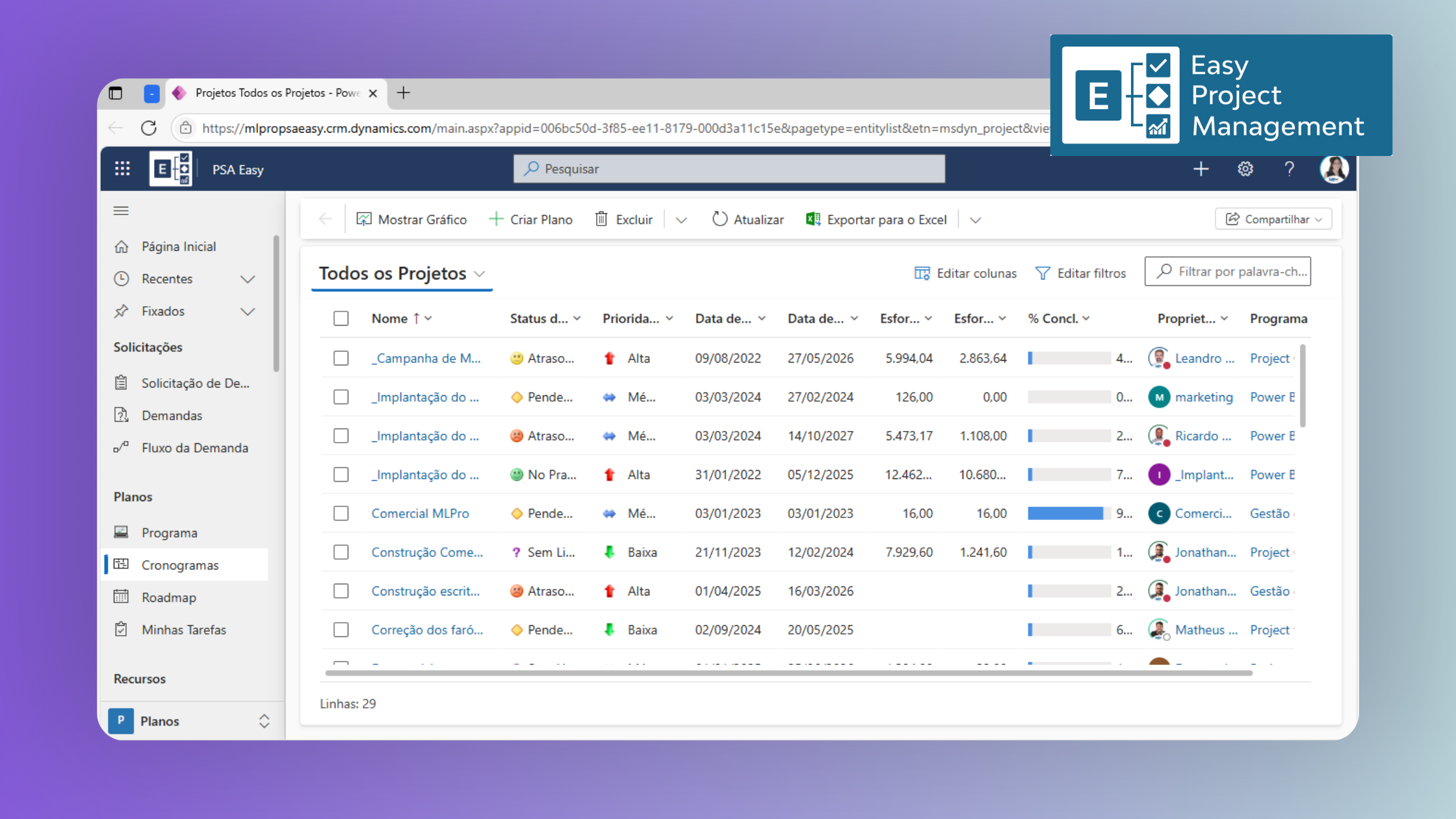
3. Microsoft Project Professional:
- Aplicativo desktop completo para gerenciamento de projetos.
- Suporta cronogramas detalhados, caminhos críticos, alocação de recursos.
- Pode ser usado offline.
- Integra-se com Project Online para sincronização de projetos.
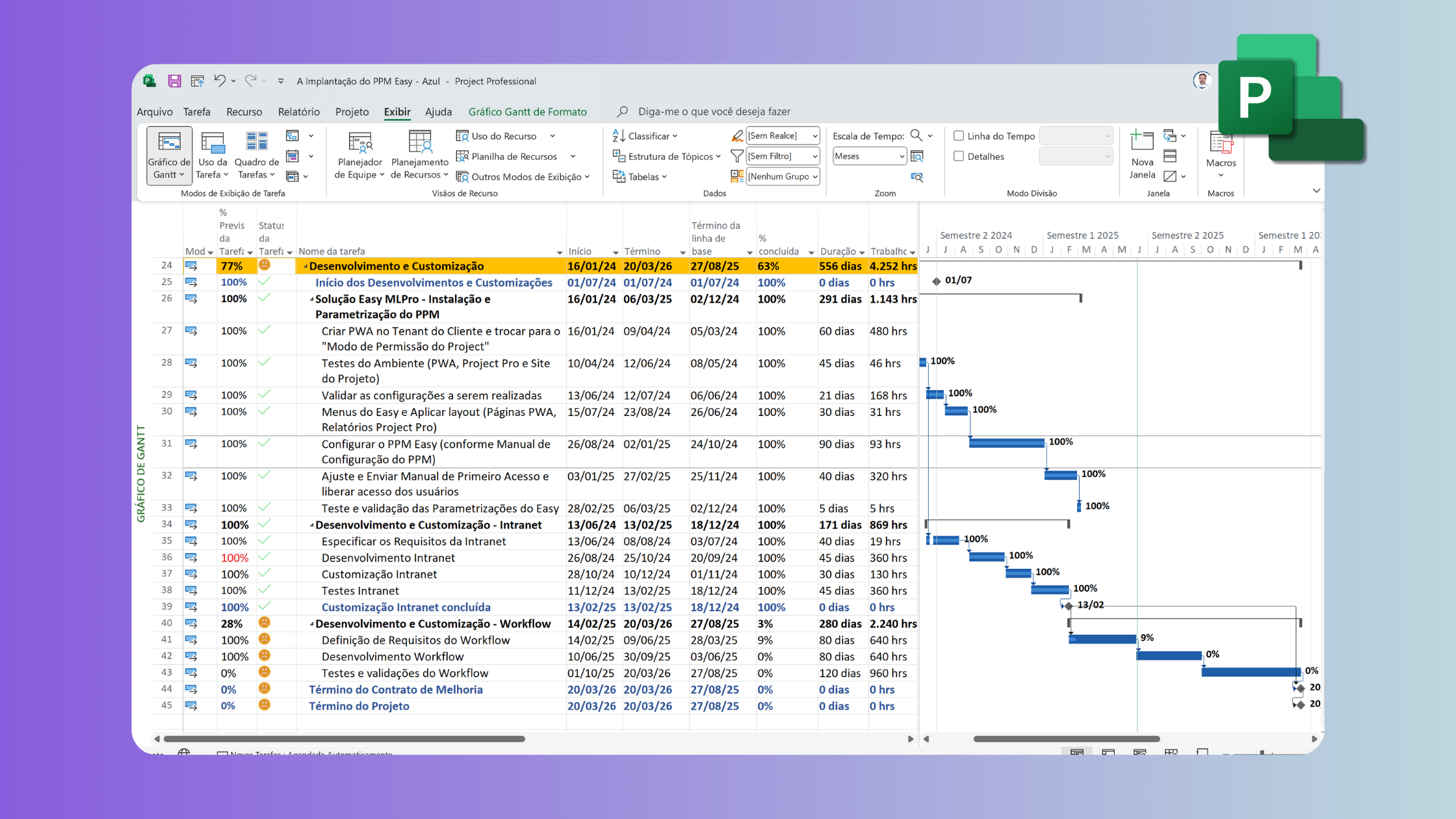
4. Microsoft Project Online (PWA - Project Web App):
- Solução mais robusta e tradicional de gerenciamento de portfólio de projetos (PPM)
- Recomenda-se a contratação de empresa especializada para implantar o ambiente.
- Baseado no SharePoint Online.
- Suporta gerenciamento de recursos, cronogramas complexos, relatórios avançados.
- Ideal para PMOs e grandes organizações.
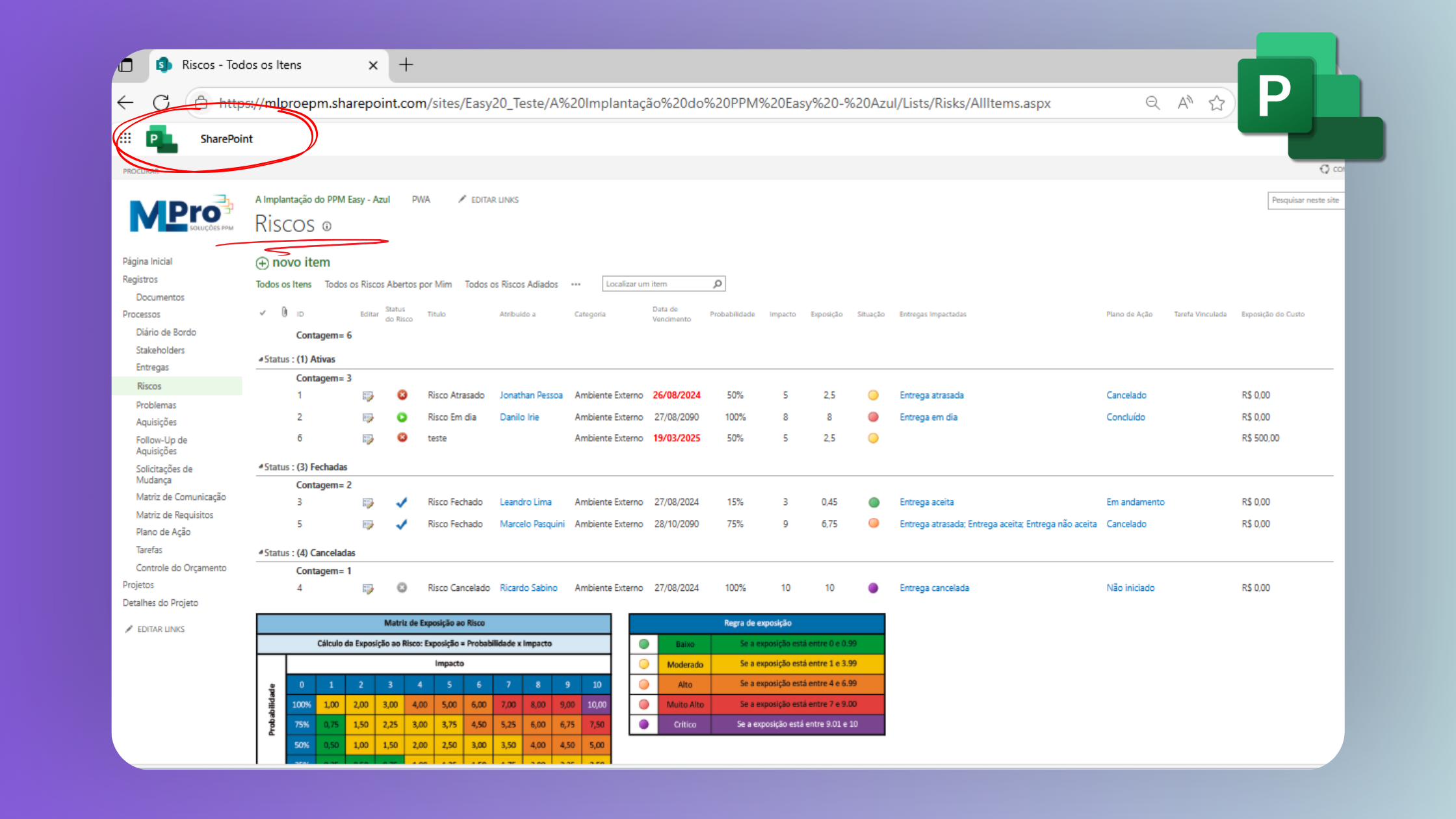
Licenças Microsoft Project: conheça as opções
Veja abaixo um resumo das licenças mais comuns usadas no contexto de gestão de projetos com ferramentas Microsoft:
- Project Online Essentials: Voltado para membros da equipe que precisam acompanhar projetos ou atualizar tarefas no Project Online. É uma opção simples, com custo reduzido.
- Planner Plan 1: Usada apenas para o Planner Premium e não dá acesso no Project Online. Oferece recursos básicos do Microsoft Planner, ideal para gerenciamento visual de tarefas.
- Planner e Project Plan 3: Esta é a Licença recomendada para os gerentes de Projeto que precisam cadastrar projetos no Project Online e no Planner Premium. Esta licença também permite a instalação do Microsoft Project Professional.
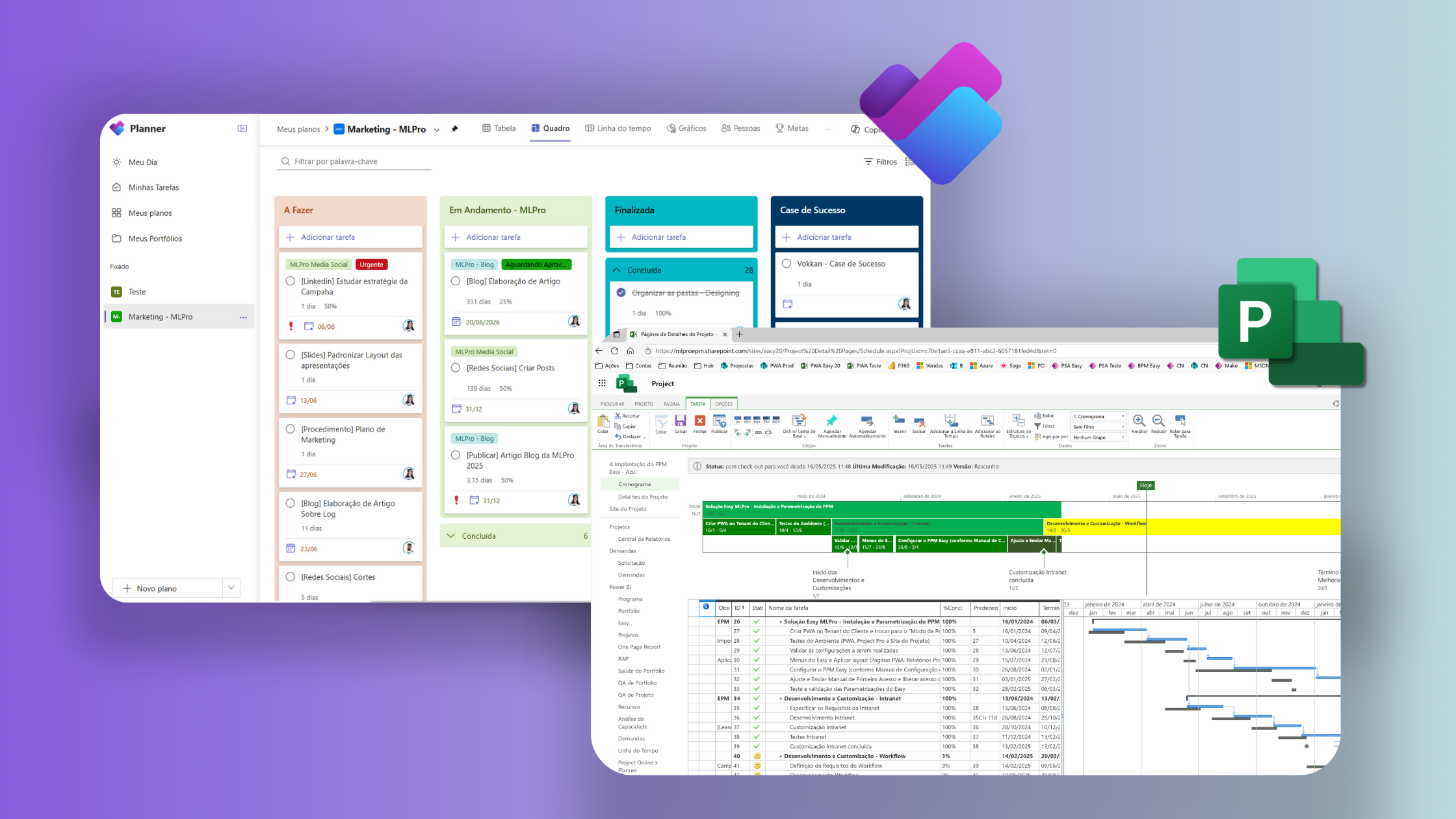
- Planner e Project Plan 5: não recomendamos esta licença, pois atualmente os recursos disponíveis nela não são usados.
- Power Automate Premium: essencial para automação de processos no PSA.
- Power BI Pro: voltado para análise de dados e criação de dashboards que apoiam a tomada de decisão estratégica.
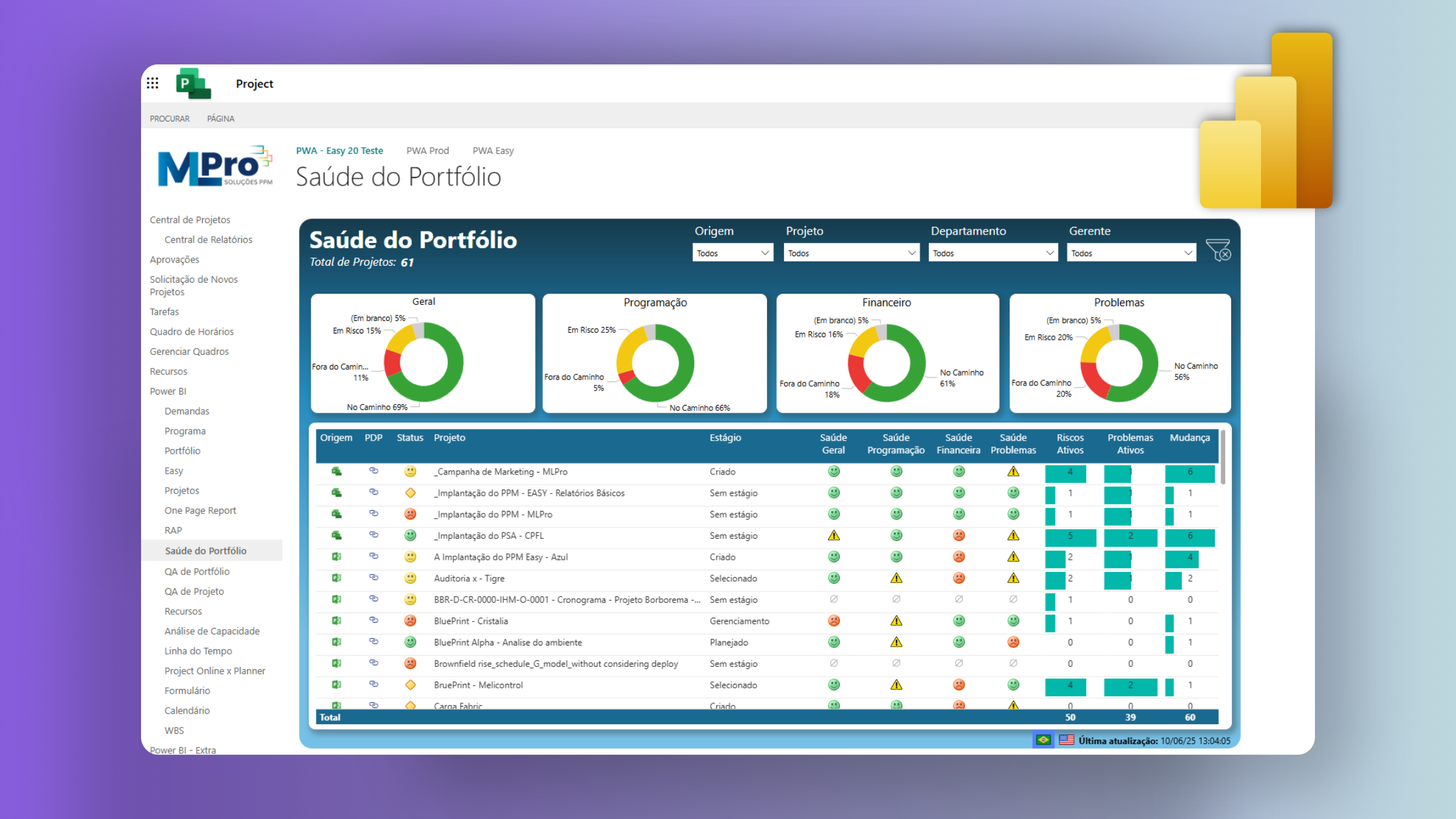
- Microsoft Project Professional: Apesar de ainda poder ser adquirido como licença perpétua (compra única), recomendamos a compra através do aluguel de licença que está disponível no Microsoft Project Plan 3.
Entender as diferenças de cada licença pode evitar desperdício de orçamento ou limitações técnicas no futuro.
Comparativo de preços (valores de junho/2025)
Abaixo está uma estimativa de preços com base em um cenário real de múltiplos usuários:
| Licença | Recomendado para | Público | Mensal por Usuário* |
|---|---|---|---|
| Office 365 | Planner Básico | Equipe e Diretores | - |
| Project Online Essentials | Project Online | Equipe e Diretores | R$ 46,86 |
| Planner Plan 1 | PSA | Equipe e Gerentes de Projeto | R$ 66,96 |
| Planner e Project Plan 3 | Project Online e PSA | Gerentes de Projeto e PMO | R$ 200,77 |
| Planner e Project Plan 5 | - | Não recomendamos | R$ 343,01 |
| Power Automate Premium (PSA) | PSA | Desenvolvimento de automações | R$ 94,12 |
| Power BI Pro | Project Online e PSA | Desenvolvimento de Relatórios Corporativos | R$ 93,73 |
*Valores estimados com base em junho de 2025. Podem variar conforme atualizações da Microsoft.
Como escolher a melhor licença?
Empresas que buscam soluções básicas para suas equipes de projeto podem iniciar com o Planner Premium e Project Plan 3, além do uso conjunto de Power BI Pro e Power Automate Premium.
A escolha ideal depende de fatores como:
- Quantidade de projetos simultâneos
- Nível de governança exigido
- Quantidade de usuários e seus papéis (gestores, membros de equipe, analistas)
- Integração com outras soluções da Microsoft
Como a MLPro pode ajudar sua empresa?
A MLPro é uma consultoria especializada na implantação e otimização de soluções Microsoft para gestão de projetos. Com mais de 20 anos de experiência e mais de 75 mil projetos apoiados, oferecemos um serviço completo, adaptado à realidade e maturidade de cada cliente.
Já apoiamos grandes empresas como Vivo, Tigre, Camil e Ypê na modernização de seus ambientes de gestão. Nossos serviços incluem:
- Consultoria técnica e funcional na escolha e configuração das licenças ideais (Planner, Project Online, Power Platform)
- Implantação e personalização do Planner Premium (Project for the Web) para diferentes áreas e níveis de complexidade
- Implantação e suporte especializado ao Project Professional, para empresas que ainda utilizam ou combinam a versão local com o ambiente online
- Criação de fluxos automatizados com Power Automate, integrando ferramentas, e-mails, tarefas e relatórios
- Desenvolvimento de dashboards com Power BI, conectando dados em tempo real para gerar visões estratégicas
- Capacitação de equipes, com treinamentos personalizados e suporte contínuo à adoção
Se sua empresa está avaliando como modernizar sua gestão de projetos ou precisa de apoio para escolher as licenças certas da Microsoft, nosso time está pronto para ajudar.
Agende uma apresentação personalizada com um de nossos especialistas e descubra como a MLPro pode transformar a forma como você conduz seus projetos.








